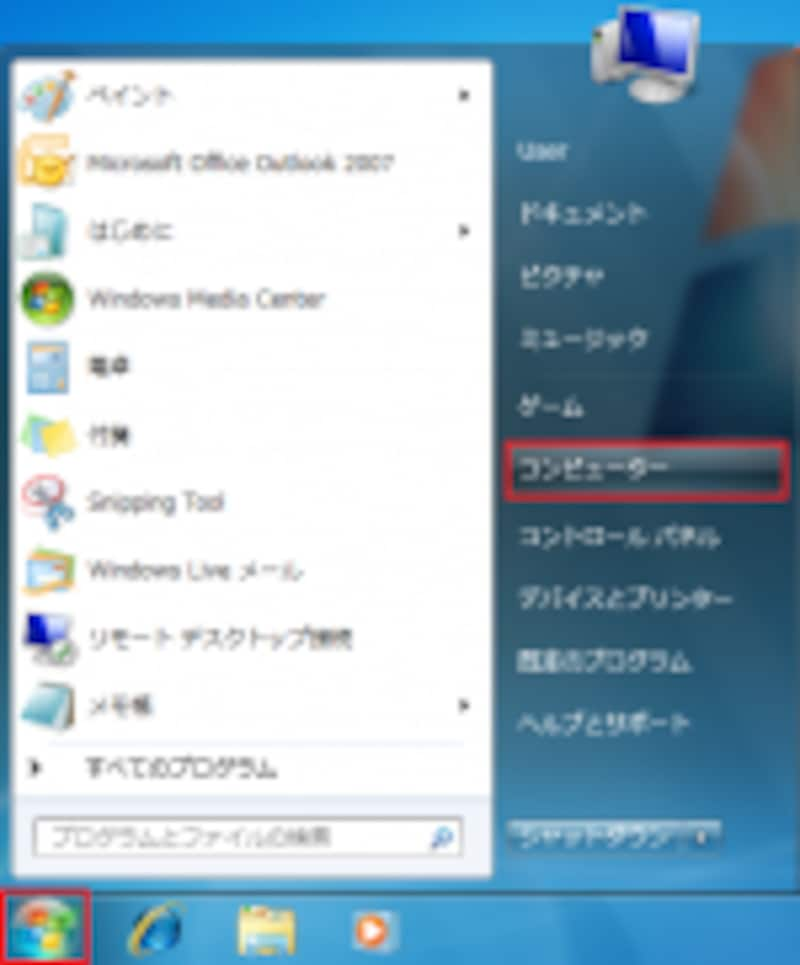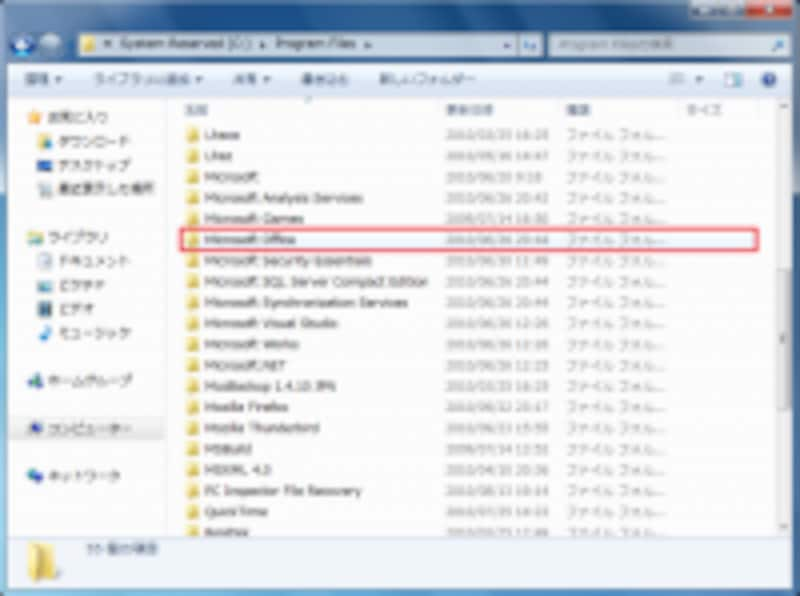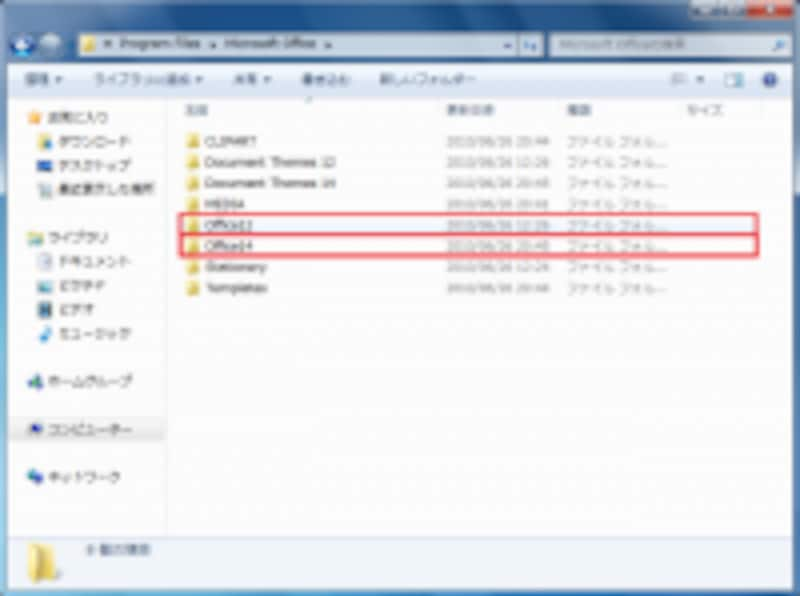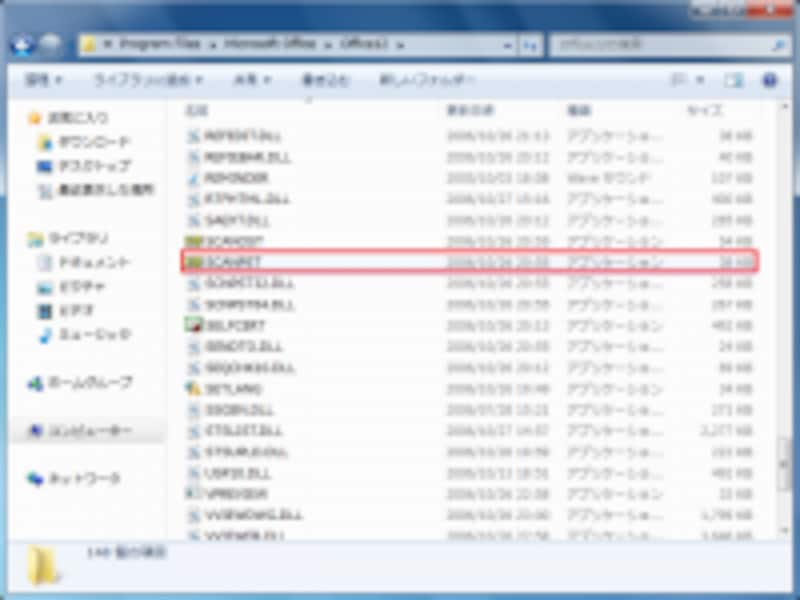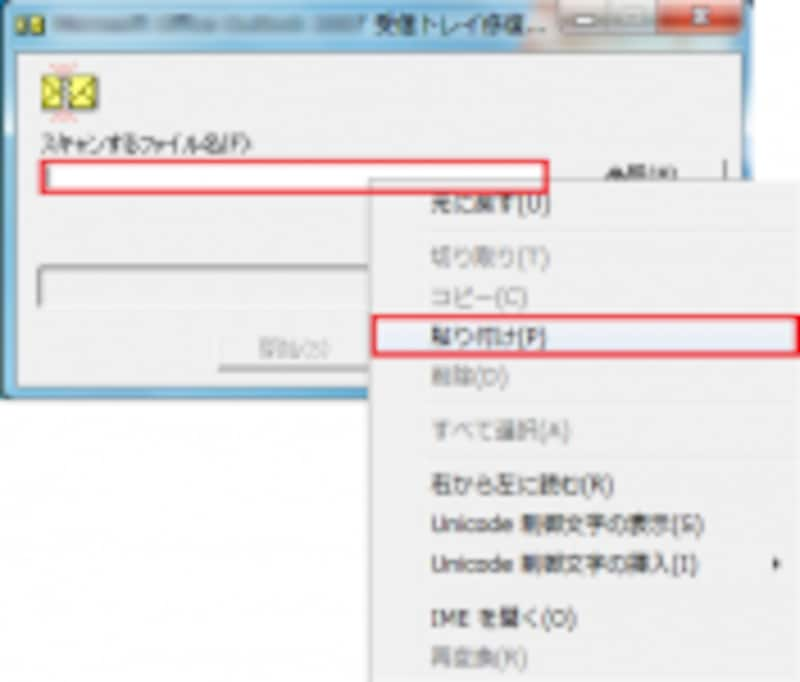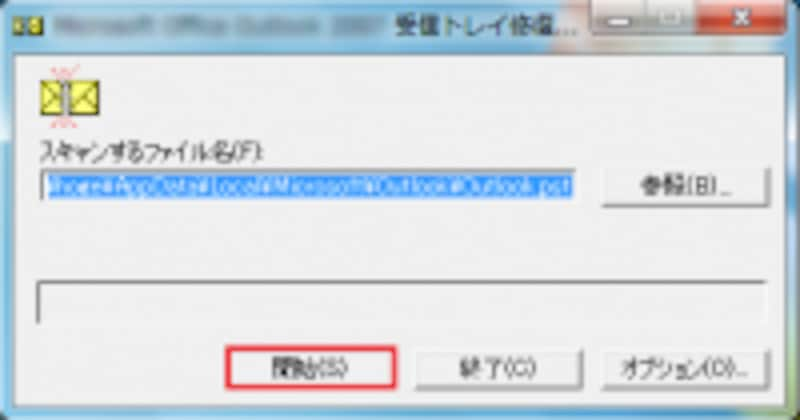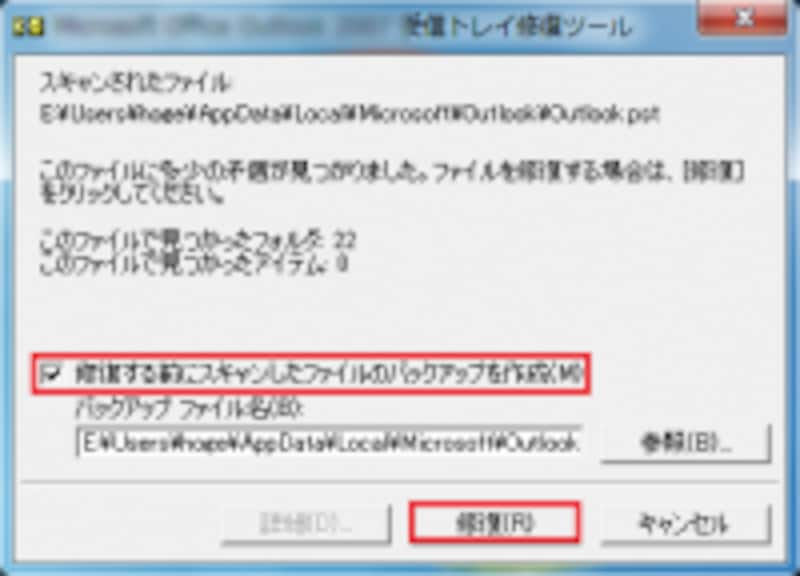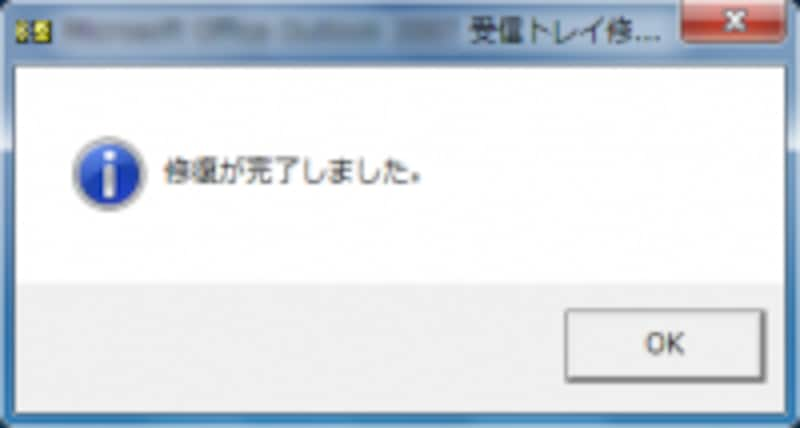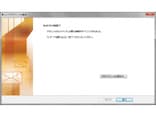次に、
受信トレイ修復ツールのありかを探します。
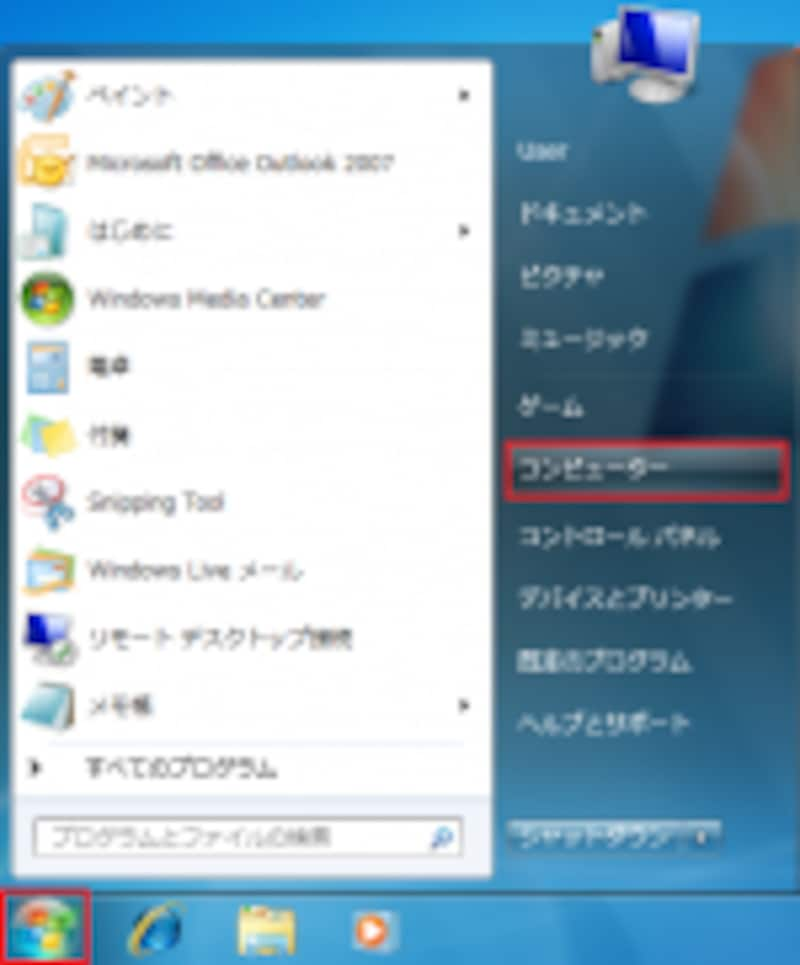
マイコンピュータ
6. [スタート] – [コンピューター](または [マイコンピュータ] )をクリックします。
![ツールの置き場所]()
ツールの置き場所
7.cドライブの下にある [Program Files] -[Microsoft Office] をダブルクリックします。
![office12とoffice14]()
office12とoffice14
8. Outlook 2007 の場合は [Office 12] を、Outlook 2010 の場合は [Office 14] をダブルクリックします。
![修復ツール]()
修復ツール
9. ファイルやフォルダが沢山表示されるので、その中から
[SCANPST] を探して、ダブルクリックします。[SCANPST] は通常黄色い封筒が破れたアイコンをしています。
![データファイル指定]()
データファイル指定
10.
「受信トレイ修復ツール」が表示されますので、[スキャンするファイル名] の所を右クリックして、[貼り付け] をクリックします。
![修復開始]()
修復開始
11. コピーしたパスが貼り付けられたら
、[開始] をクリックします。
※データファイルの容量が大きい場合は、スキャンに時間がある程度かかりますので、電源を落とさないように気を付けてください。
![バックアップ作成]()
バックアップ作成
12. スキャンが終了すると詳細が表示されます。
[修復する前にスキャンしたファイルのバックアップを作成] にチェックを入れて [修復] をクリックしてください。
![修復完了]()
修復完了
13. 完了すると
「修復が完了しました。」と表示されますので、[OK] をクリックします。
Outlook を起動し、トラブルがまた起こらないか確認してみてください。
マイクロソフトのサポートサイトはどこ?
案外探せないのが、マイクロソフトの正式サポートサイトです。さまざまなツールがダウンロードできたり、初心者向けのサポートから開発者用の技術的なコミュニティまであったり、チェックしておきたいサイトです。
インターネットオンラインサポートサイト
https://support.microsoft.com/
動画もなく、技術用語がたくさんあるなど、探す課題がはっきりしていないと探しづらいのが難点ですが、ブログなどで情報を探しきれなかった時、やっぱり確実な情報は本家のサイトが一番です。